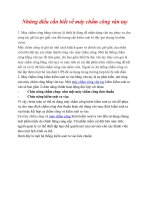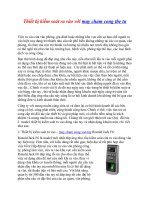Cách kết nối máy chấm công bằng dây mạng RJ45
Bạn đang xem bản rút gọn của tài liệu. Xem và tải ngay bản đầy đủ của tài liệu tại đây (1.31 MB, 17 trang )
Cách kết nối máy chấm công bằng dây mạng RJ45
Để kết nối với máy chấm công từ phần mềm cài đặt tại máy tính của bạn, sẽ có 2
cách cắm dây mạng cho máy chấm công, 1-cắm dây mạng cho máy chấm công vào
Swicht hệ thống mạng LAN của công ty, 2-Cắm dây mạng trực tiếp từ máy chấm
công vào máy tính
Để kết nối với máy chấm công từ phần mềm cài đặt tại máy tính của bạn, sẽ có 2
cách cắm dây mạng cho máy chấm công, 1-cắm dây mạng cho máy chấm công vào
Swicht hệ thống mạng LAN của công ty, 2-Cắm dây mạng trực tiếp từ máy chấm
công vào máy tính, các bước cài đặt cho 2 cách cắm dây mạng nói trên như sau:
1. Cách 1: Cắm dây mạng cho máy chấm công vào Swicht hệ thống mạng Lan của
công ty bạn:
- Bước 1: Kiểm tra dải IP mạng LAN của công ty bạn: tại máy tính bạn đang sử
dụng để vào Internet, bạn bấm tổ hợp phím cửa xổ Windows + R (Mở cửa xổ lện
RUN) và nhập vào cửa xổ RUN lệnh: cmd như hình dưới:
Sau đó bạn bấm OK. Bạn sẽ thấy hiển thị ra 1 cửa xổ nhập lệnh như hình dưới:
Bạn nhập vào dòng lệnh ipconfig như trong hình ở trên, sau đó bấm Enter. Cửa xổ
dọng lệnh sẽ hiển thị ra như hình bên dưới:
Trong khung màu đỏ, bạn sẽ thấy địa chỉ IP của máy tính của bạn. Ở ví dụ này bạn
sẽ thấy IP của máy tính là 192.168.1.4 (Dải IP ở đây là 192.168.1.xxx).
Từ đây bạn đặt địa chỉ IP cho máy chấm công theo dải IP của mạng bên bạn. theo
ví dụ này bạn đặt IP cho máy chấm công theo dải 192.168.1.xxx (số cuối cùng của
IP máy chấm công không được trùng với máy tính của bạn và các máy tính khác
trong mạng LAN của công ty bạn). Ví dụ mình đặt IP cho máy chấm công là
192.168.1.201. Thao tác cài đặt IP cho máy chấm công vân tay như sau:
- Ấm và giữ đè phím M/Ok khoảng 5 giây, sau đó bạn sẽ vào được Menu của máy
chấm công.
Sau đó bạn di chuyển lựa chọn bằng mũi tên qua trái hoặc phải vào mục 2.Kết
nối (bấm M/OK)
Tiếp theo bạn vào mục Mạng
Sau đó bạn sẽ thấy hiển thị như bảng dưới:
Trong ví dụ này, mình sẽ cài đặt địa chỉ IP của máy chấm công là: 192.168.1.201.
Sau đó bạn bấm phím M/OK để lưu lại địa chỉ IP vừa đặt cho máy chấm công. sau
đó bấm phím ESC để thoát hết ra màn hình chấm công.
- Cuối cùng bạn dụng 1 dây mạng mà bạn chắc chắn là nó đang dùng tốt, 1 đầu dây
mạng cắm vào máy chấm công và 1 đầu còn lại cắm vào Swicht hệ thống mạng
LAN bên bạn, khi đó tại phần mềm chấm công của Tín Thành được cài đặt trên
máy tính của bạn, bạn sẽ kết nối được với máy chấm công.
- Lưu ý: Nếu không kết nối được với máy chấm công thẻ từ bạn vui lòng xem lại
thông số khai báo trong phần mềm (Khai báo máy chấm công, đăng ký máy chấm
công)
2. Cách 2: Cắm dây mạng trực tiếp từ máy chấm công vào máy tính (Cách này rất
ít khi sử dụng).
Bước 1: Kiểm tra địa chỉ IP của máy chấm công:
Bạn kiểm tra địa chỉ IP của máy chấm công bằng cách ấm và giữ đè
phím M/Ok khoảng 5 giây, sau đó bạn sẽ vào được Menu của máy chấm công.